【Rounded Tube】YouTubeを角丸なミニマルデザインにする拡張機能
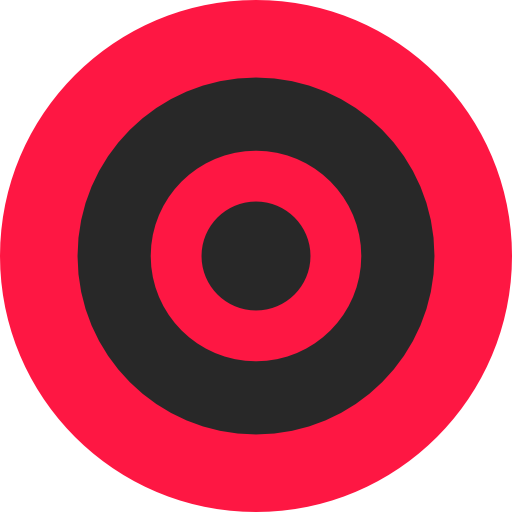
この記事では、YouTubeのサムネイルや再生画面を角丸にして、モダンなデザインにするChrome拡張機能「Rounded Tube」について書きます。
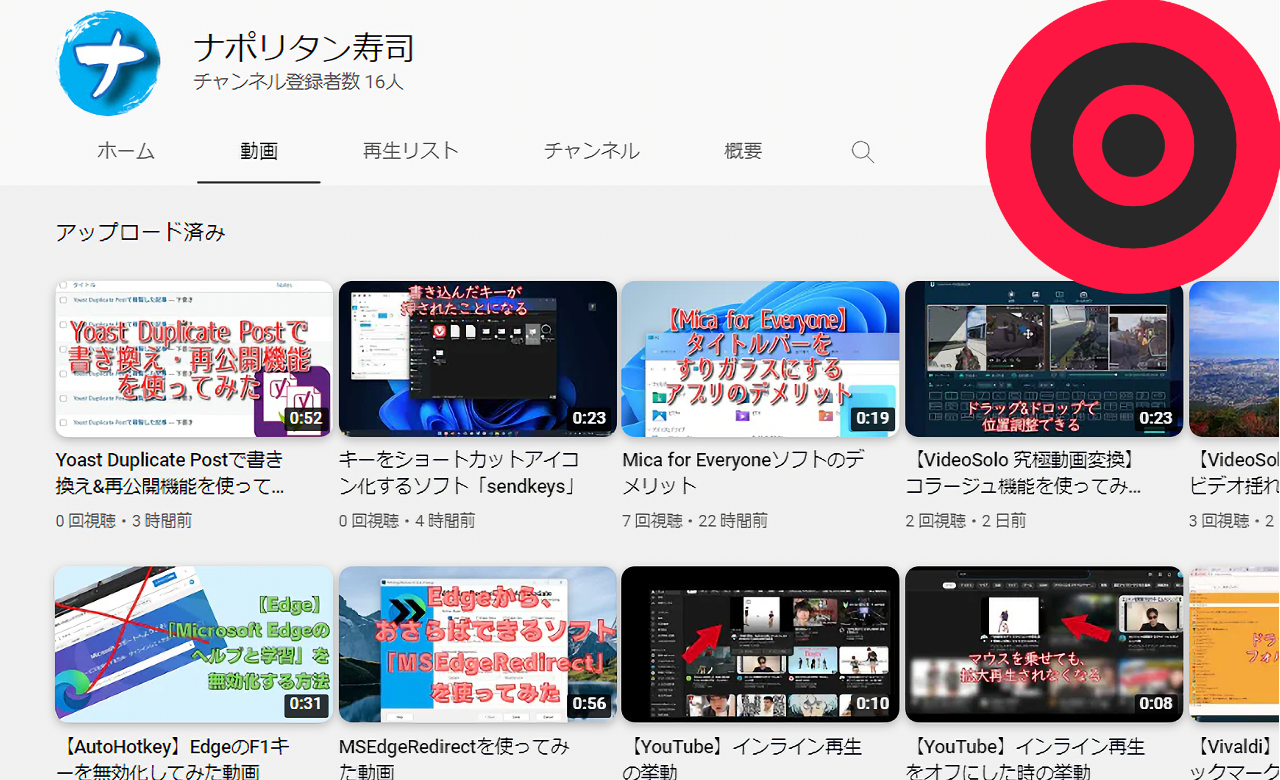
YouTubeのサムネイル・動画の四隅を角丸にするChrome拡張機能です。導入するだけで、YouTubeがモダンなミニマルデザインに変化します。
具体的には、各サムネイル、再生画面、関連動画、チャンネル登録などのボタンを角丸にします。若干影もついて、浮いているようなデザインになります。
プログレスバーや、各種ボタン、リンクの色を変更する機能も用意されています。好きな色に変更できます。「Windows11のような角丸が好き!」という方におすすめです。
Chrome拡張機能だけでなく、Firefoxアドオンも用意されています。
本来、サイトのデザインを変化しようと思うと、CSSを使う必要がありますが、本拡張機能を使えば、その手間を省けます。どうしても自分で実装したい方は、以下の記事を参考にしてみてください。自分で実装するメリットは、影や角丸具合を好きなように調整できるという点です。
リリース元:pitr.dev(Twitterはこちら)
記事執筆時のバージョン:1.9.1(2021年5月13日)
ダウンロード方法
Chromeウェブストアからダウンロードできます。
Firefoxをご利用の方は、以下のFirefoxアドオンストアからインストールできます。
「Firefoxへ追加」をクリックします。
「Chromeに追加」をクリックします。
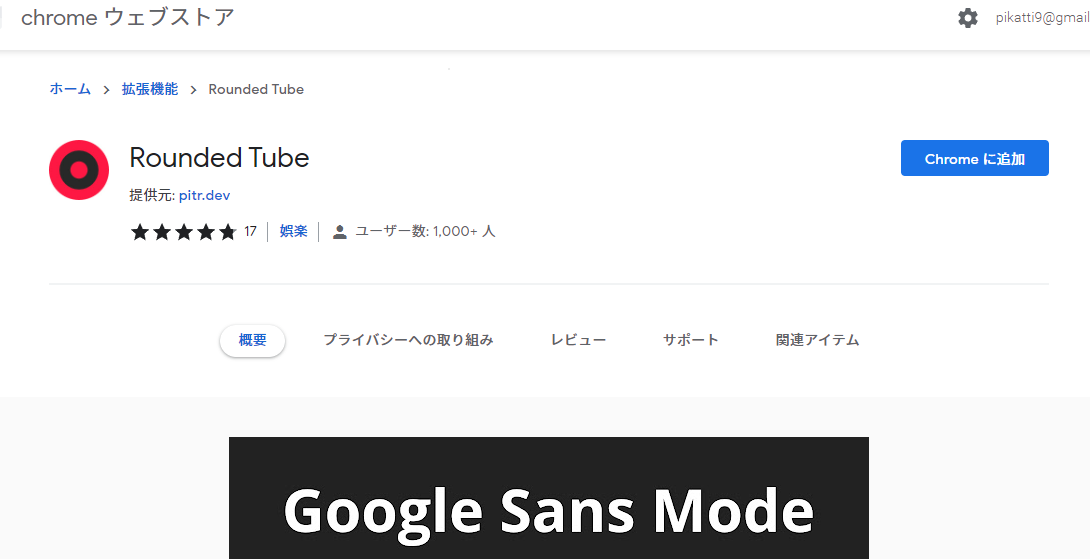
拡張機能のオーバーフローメニュー内に、拡張機能ボタンが追加されればOKです。
使い方
YouTubeにアクセスします。特に何か設定する必要はありません。インストールした時点で、自動的に有効になっています。既に開いていた場合は、ページをリロード(F5)します。
サムネイルの角丸化
本拡張機能を導入した状態だと、YouTubeのサムネイルが角丸になります。若干、影もついて浮いているように見えます。
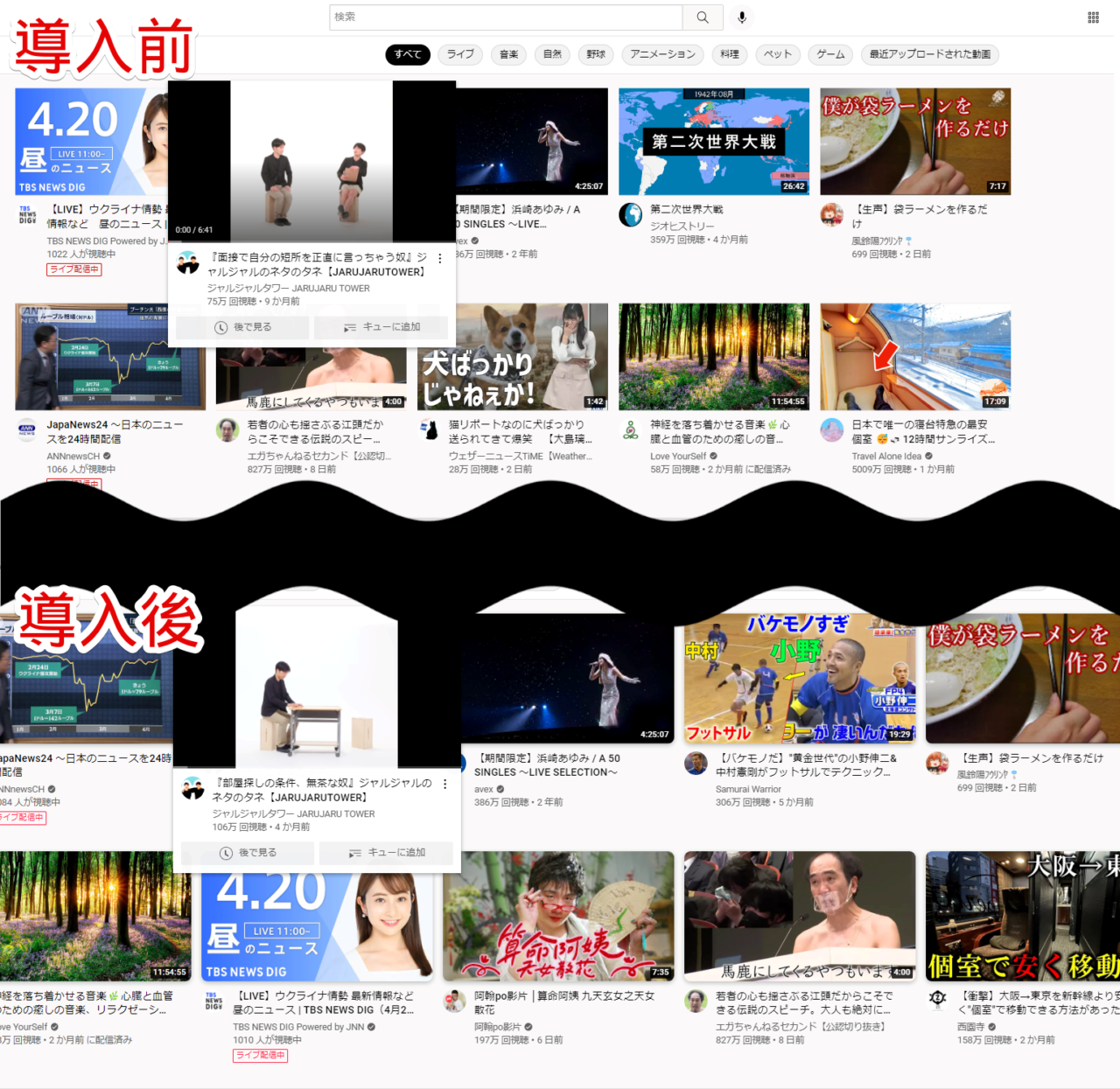
拡大した画像も貼っておきます。綺麗に四隅が角丸になっています。
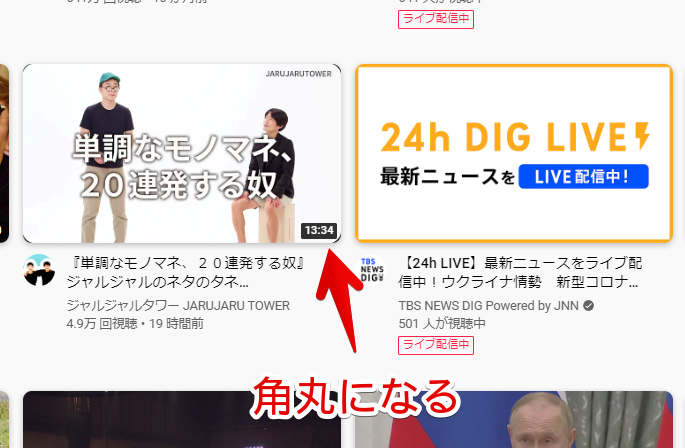
各チャンネルのホームページのサムネイルも、同様に角丸化します。同様に…というか、YouTube内の全てのサムネイルに反映されます。
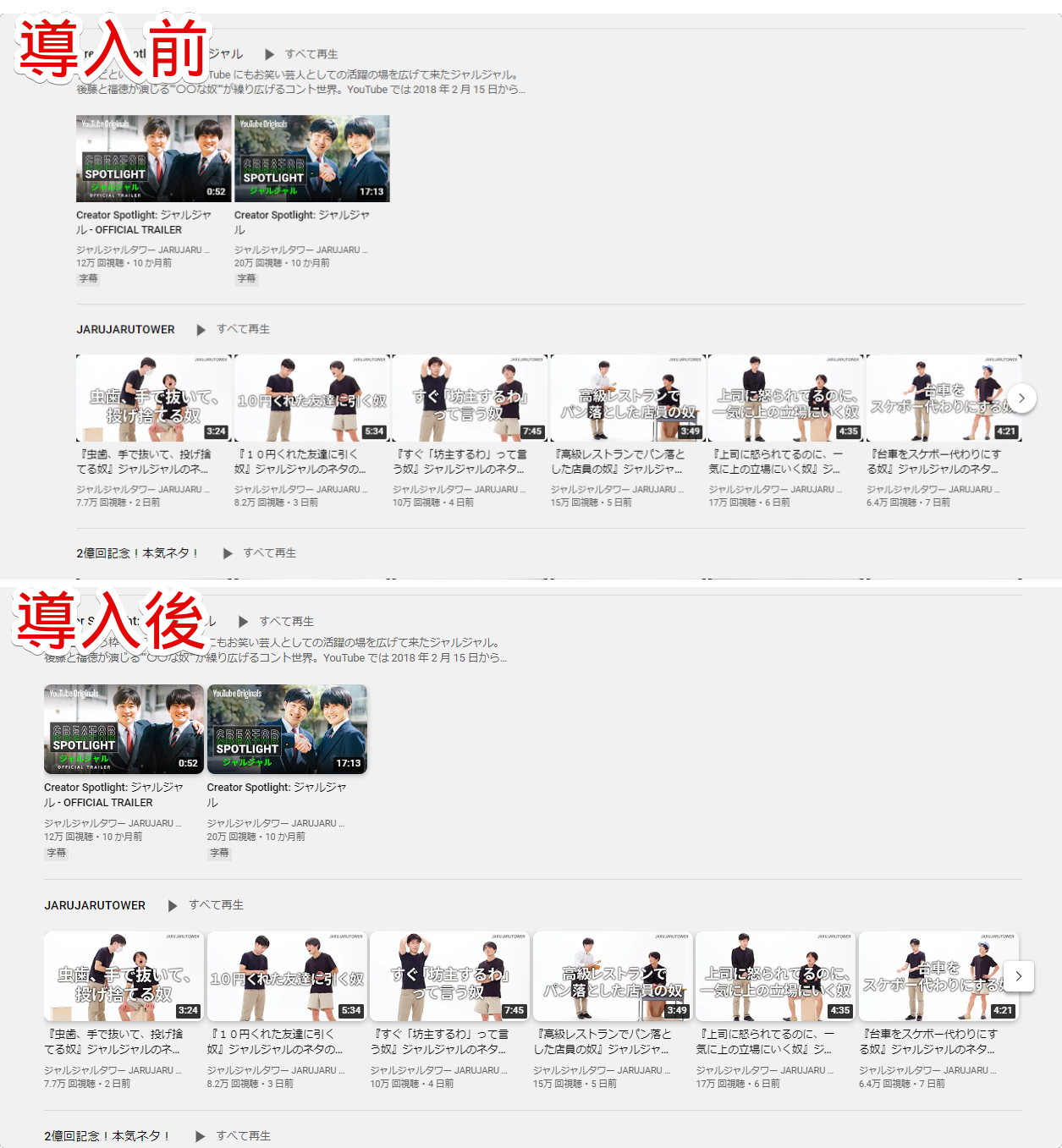
ライトモードだけでなく、ダークモードにしている時にも反映されます。
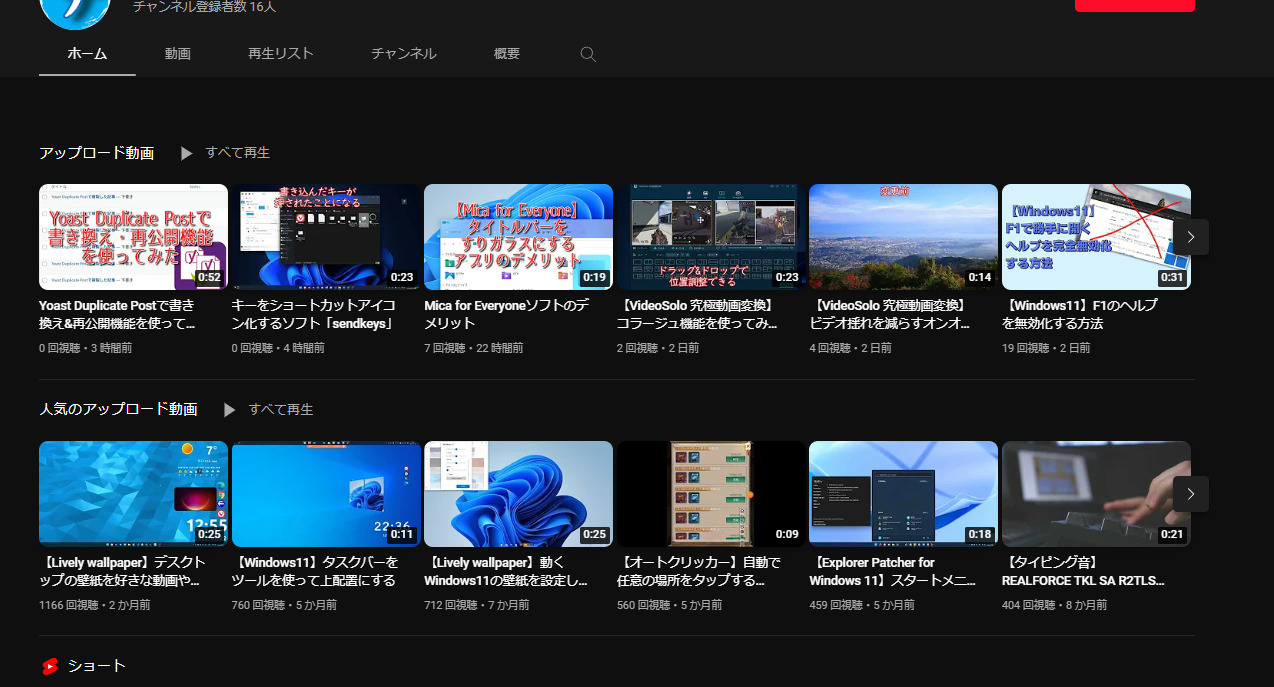
動画再生画面の角丸化
動画プレーヤー(再生画面)の四隅も角丸になります。
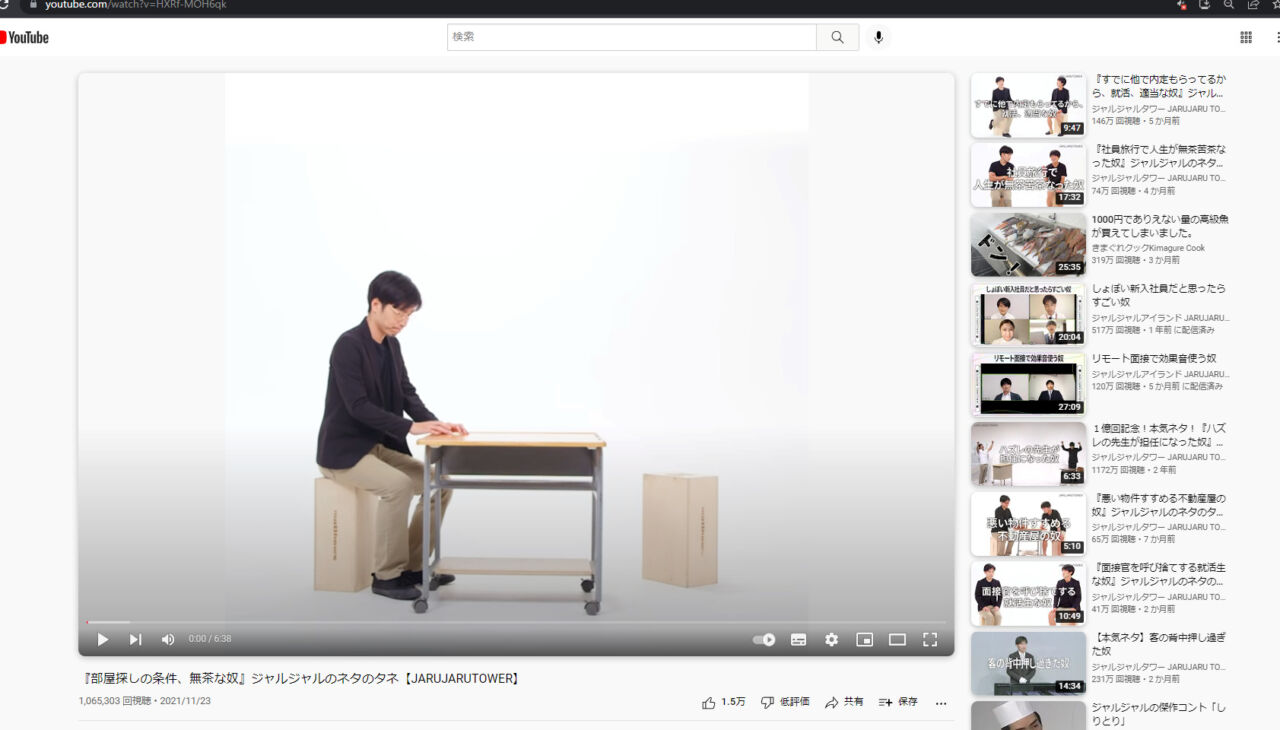
関連動画も同様に角丸です。
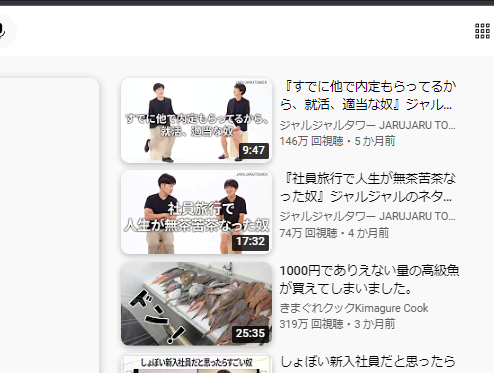
検索結果の角丸化
検索結果ページも角丸になっていました。
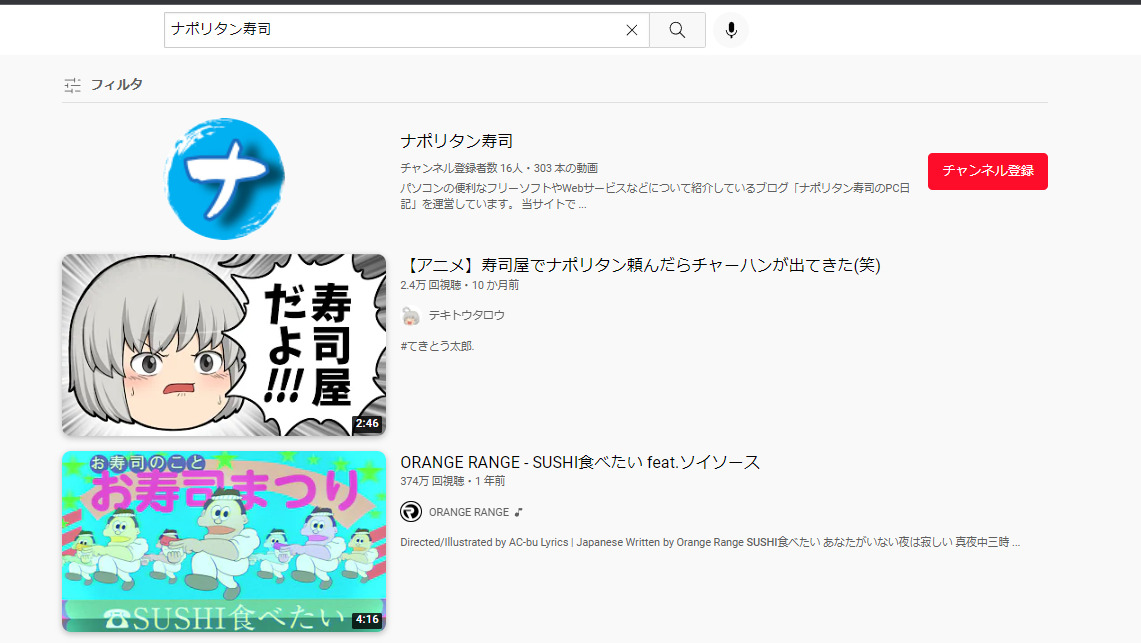
ボタンの角丸化
サムネイルだけでなく、各種ボタン(チャンネル登録)も角丸になります。細かい点なんですが、縁の下の力持ちって感じで、大いにモダンデザインに貢献しています。
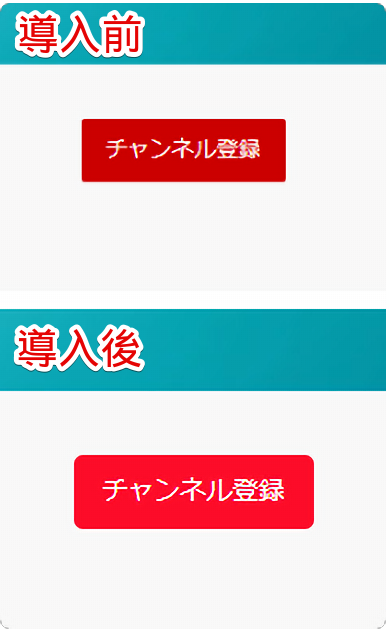
設定
拡張機能ボタンをクリックします。「Theme Color」と「Google Sans」の2つの項目があります。
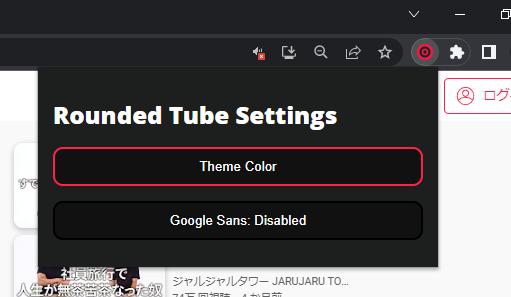
「Theme Color」で、テーマの色を変更できます。カラーパレットの中から選択するか、HTMLカラーコードで具体的に指定できます。
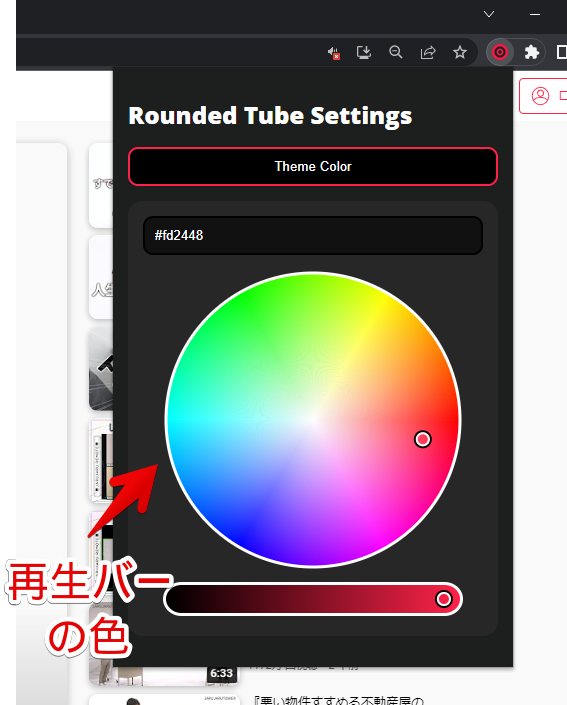
ここで設定した色は、再生バー(プログレスバー)、チャンネル登録ボタンの背景色、リンク(URL)の文字色などに反映されます。
試しに、黄緑にしてみた画像を貼っておきます。
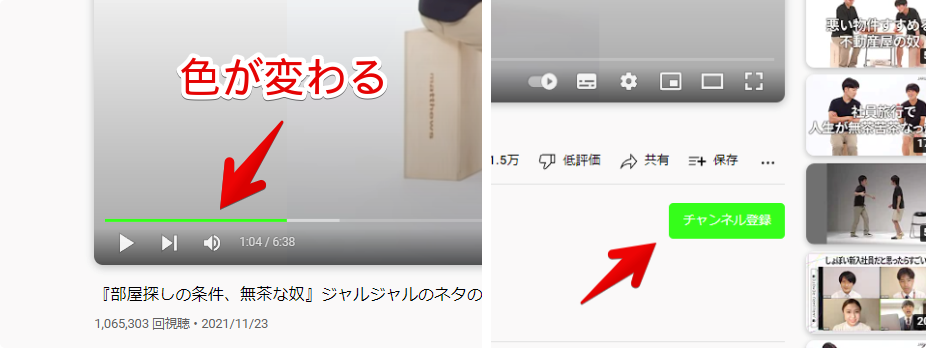
薄い赤、水色にしてみた画像を貼っておきます。薄い赤、結構好きです。
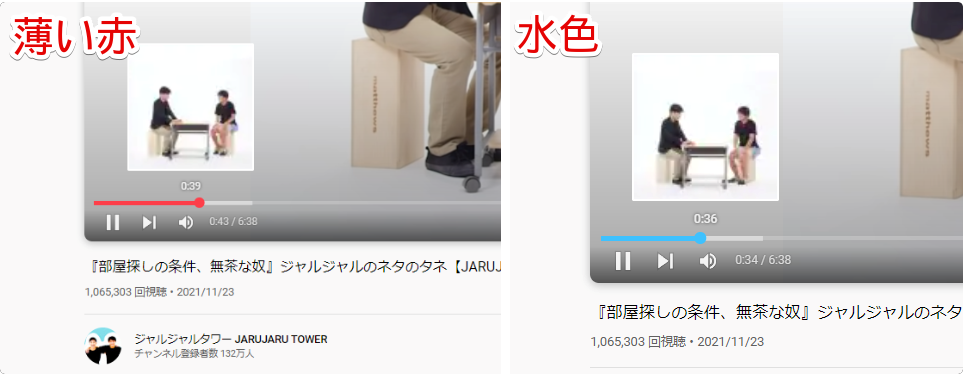
一時的に無効にする方法
拡張機能を右クリック→「拡張機能を管理」をクリックします。
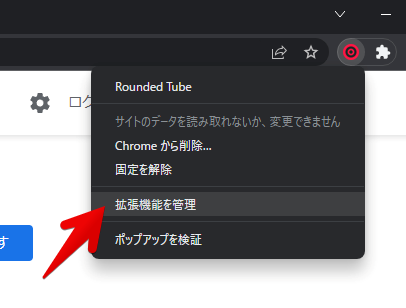
オフにします。ページをリロード(F5)すると、一時的に機能が無効になります。
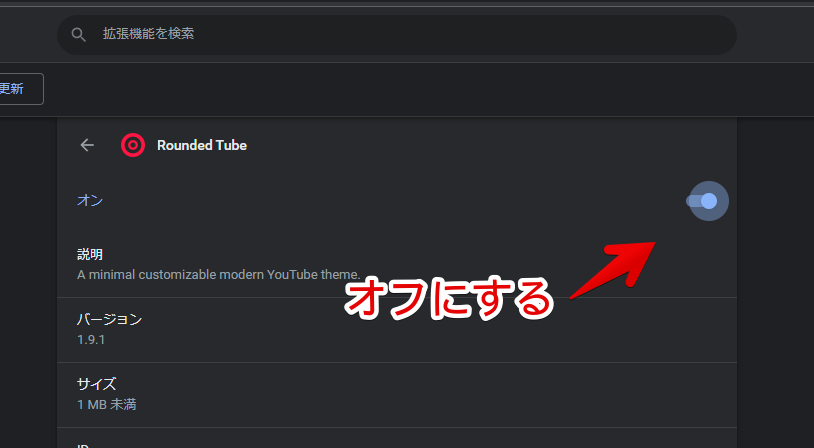
使わなくなったら無効ではなく、削除しましょう。
頻繁にChrome拡張機能の有効・無効を切り替える方は、拡張機能を管理する拡張機能を導入することをおすすめします。ワンクリックで一括無効化、グループを作成してまとめて有効・無効を切り替える…といったことができます。
この手の管理拡張機能は色々あるのですが、現在僕が使っているのは、「拡張機能マネージャー」です。詳しくは下記記事を参考にしてみてください。
感想
以上、YouTubeのサムネイルや各種ボタンを、角丸でモダンなデザインにするChrome拡張機能「Rounded Tube」についてでした。
角丸をこよなく愛している人におすすめです。僕です。


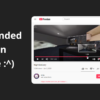
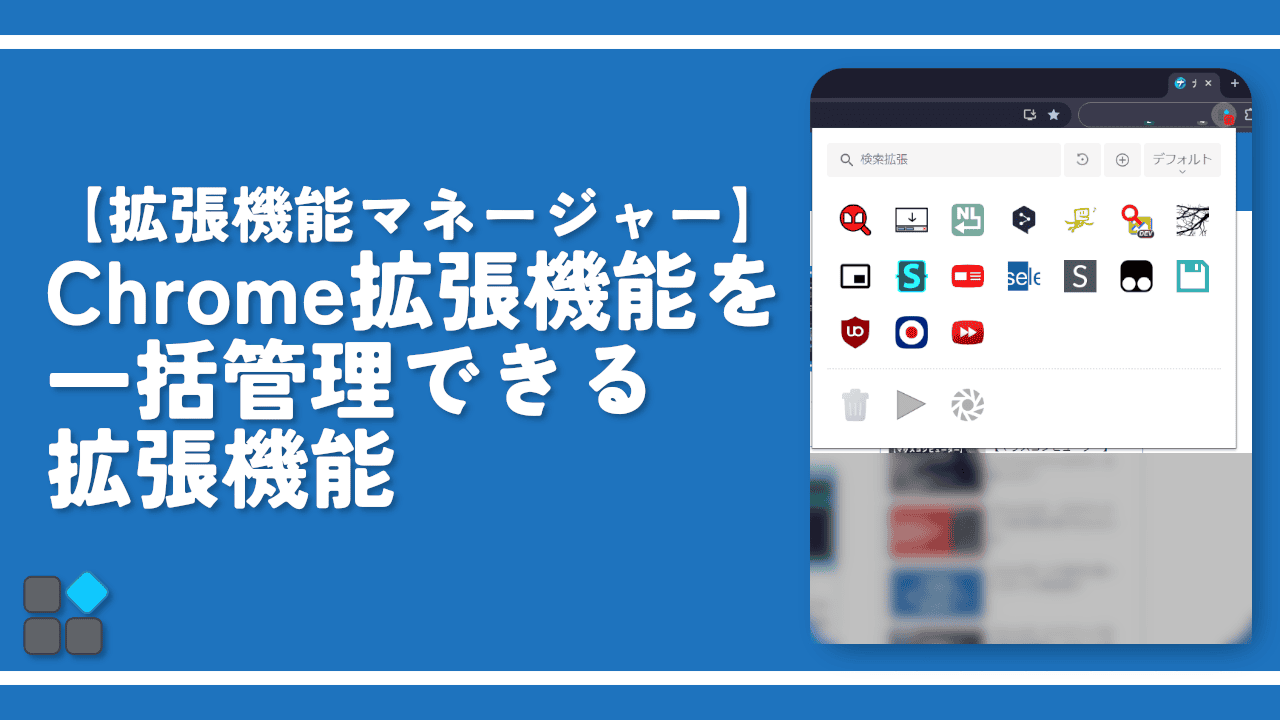


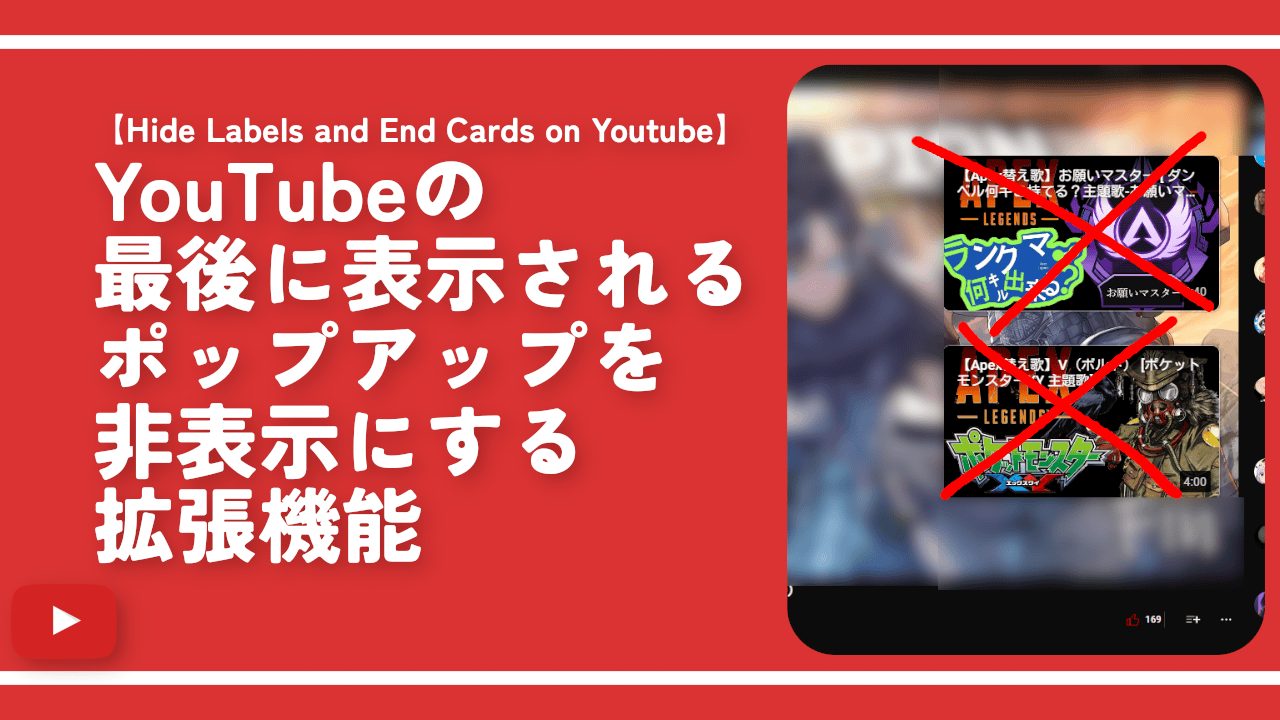
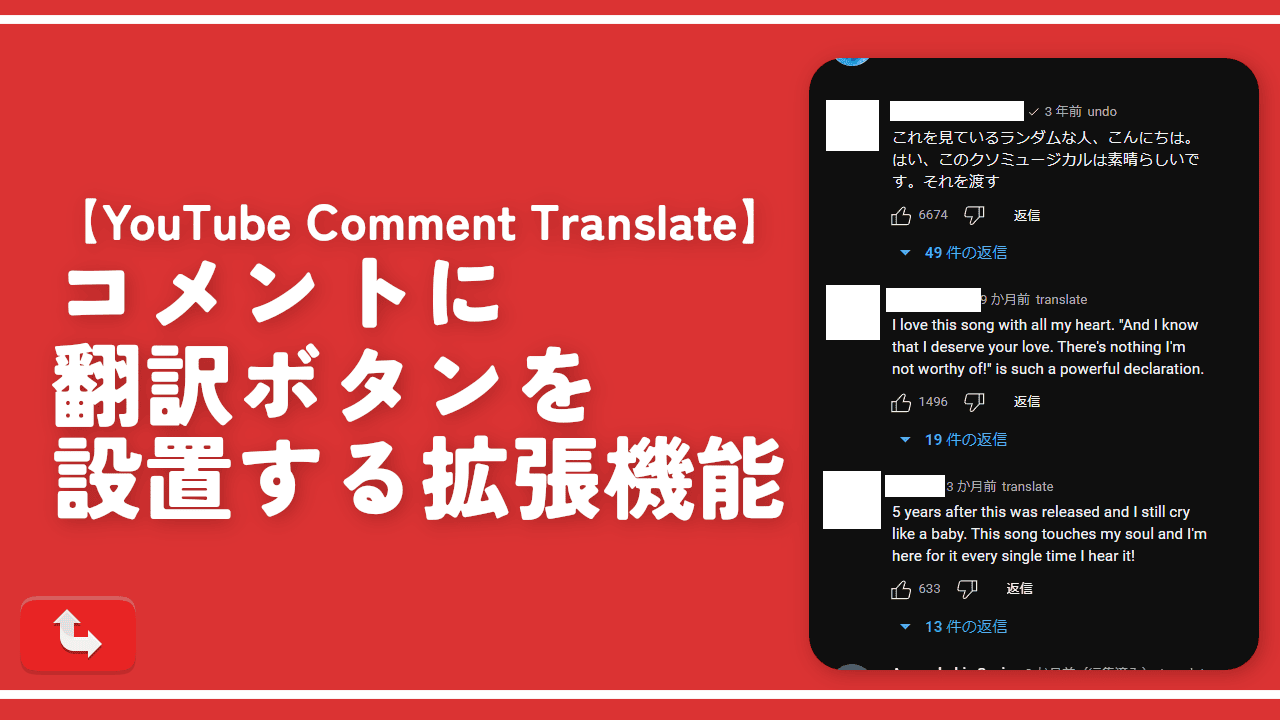
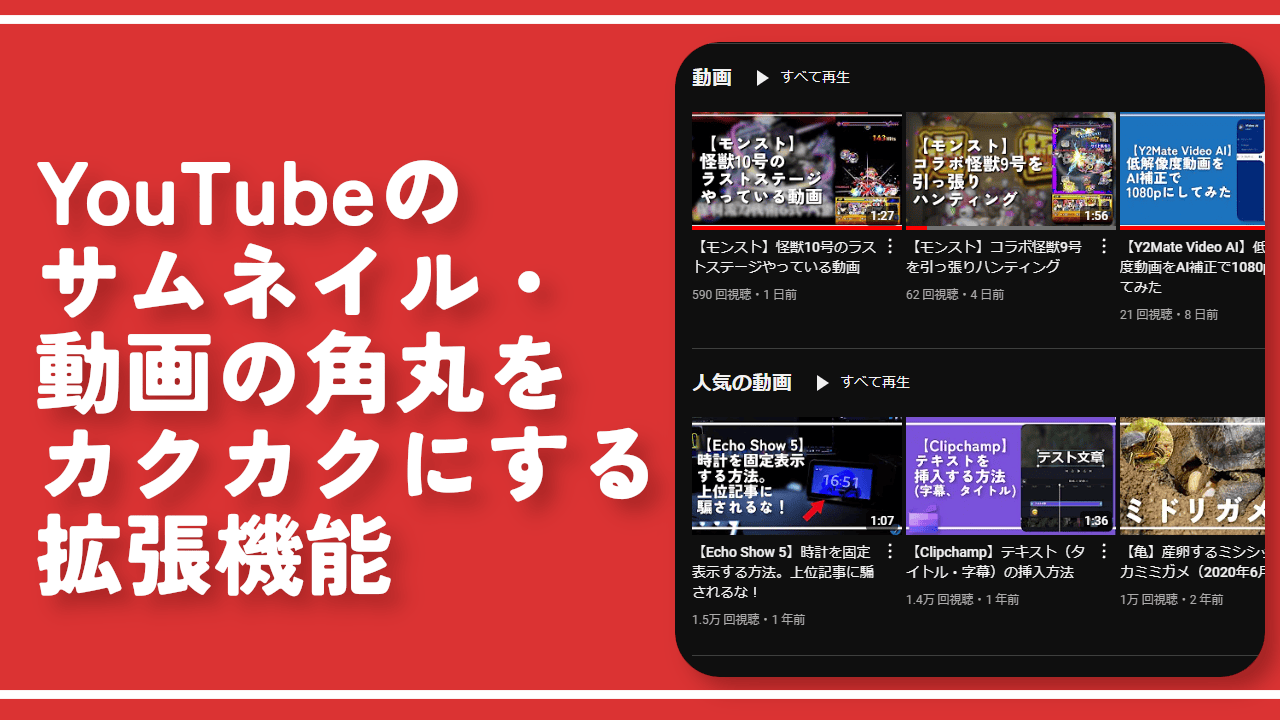
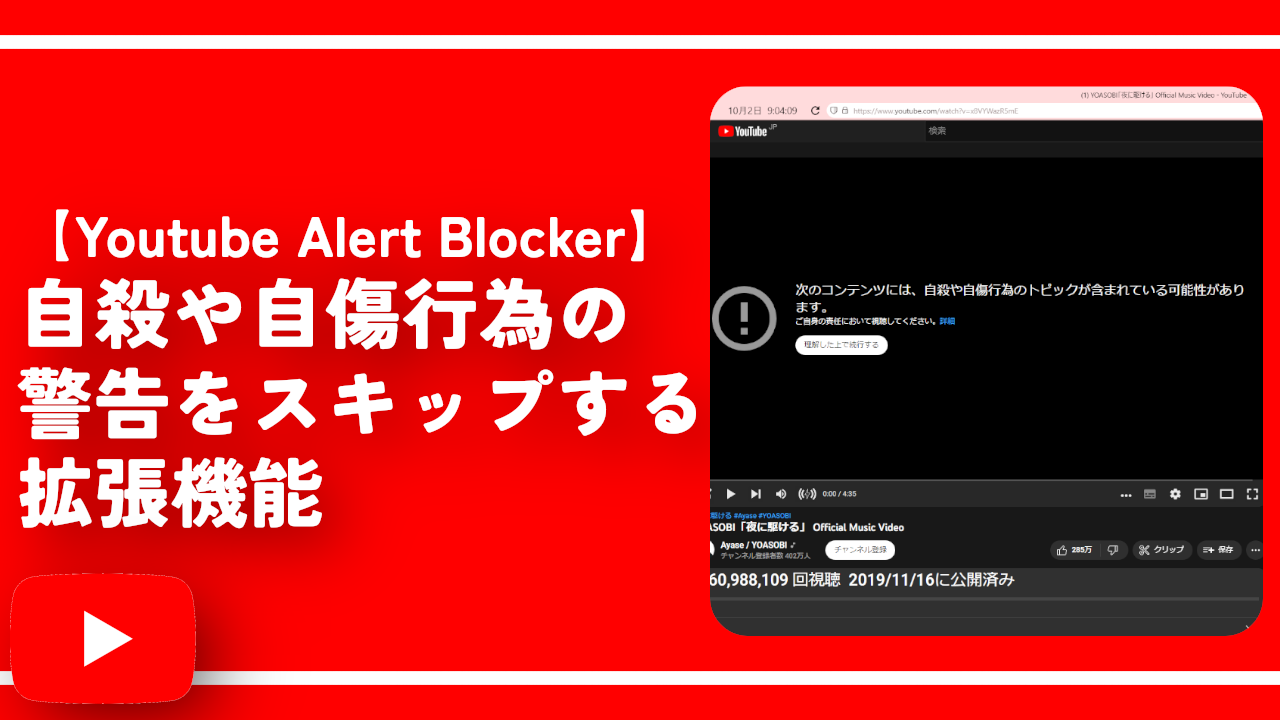
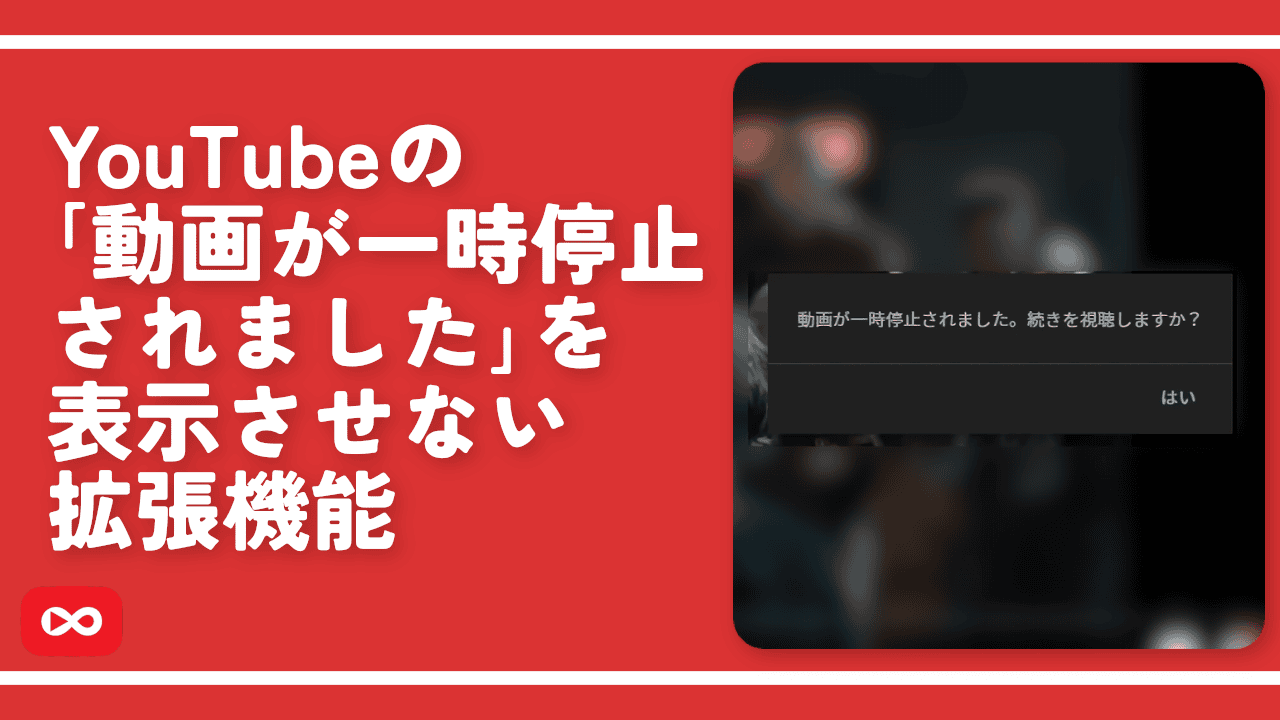
 【2025年】僕が買ったAmazon商品を貼る!今年も買うぞ!
【2025年】僕が買ったAmazon商品を貼る!今年も買うぞ! 【Amazon】配送料(送料)の文字を大きく目立たせるCSS
【Amazon】配送料(送料)の文字を大きく目立たせるCSS 【TVer】嫌いな特定の番組を非表示にするCSS。邪魔なのは消そうぜ!
【TVer】嫌いな特定の番組を非表示にするCSS。邪魔なのは消そうぜ! 「Kiwi browser」がサポート終了なので「Microsoft Edge」に移行!拡張機能も使えるよ
「Kiwi browser」がサポート終了なので「Microsoft Edge」に移行!拡張機能も使えるよ カロリーメイトを綺麗に開けられるかもしれない方法
カロリーメイトを綺麗に開けられるかもしれない方法 【DPP4】サードパーティー製でレンズデータを認識する方法
【DPP4】サードパーティー製でレンズデータを認識する方法 【Clean-Spam-Link-Tweet】「bnc.lt」リンクなどのスパム消す拡張機能
【Clean-Spam-Link-Tweet】「bnc.lt」リンクなどのスパム消す拡張機能 【プライムビデオ】関連タイトルを複数行表示にするCSS
【プライムビデオ】関連タイトルを複数行表示にするCSS 【Google検索】快適な検索結果を得るための8つの方法
【Google検索】快適な検索結果を得るための8つの方法 【YouTube Studio】視聴回数、高評価率、コメントを非表示にするCSS
【YouTube Studio】視聴回数、高評価率、コメントを非表示にするCSS 【Condler】Amazonの検索結果に便利な項目を追加する拡張機能
【Condler】Amazonの検索結果に便利な項目を追加する拡張機能 これまでの人生で恥ずかしかったこと・失敗したことを書いてストレス発散だ!
これまでの人生で恥ずかしかったこと・失敗したことを書いてストレス発散だ! 【2025年】当サイトが歩んだ日記の記録
【2025年】当サイトが歩んだ日記の記録